Ynhâldsopjefte
Ferskillen fine is in basis en ienfâldige taak yn elke wiskundige berekkening. Yn Excel kinne wy it dwaan op heul rappe en tûke manieren. It sil tiid besparje en sil it positive as negative teken sjen litte nei it subtrahearjen. Dus hjoed yn dit artikel sil ik 3 nuttige metoaden sjen litte om it it ferskil tusken twa getallen posityf of negatyf te berekkenjen yn Excel.
Download Practice Workbook
Jo kinne it fergese Excel-sjabloan hjirwei downloade en sels oefenje.
Berekkenje ferskil tusken twa getallen.xlsx
3 manieren om posityf of negatyf ferskil te berekkenjen tusken twa sifers yn Excel
Om de metoaden te ferkennen, sille wy de folgjende dataset brûke dy't de groei fan Facebook , Youtube , Twitter , en Netflix foar twa opienfolgjende moannen. Wy sille it ferskil tusken har berekkenje mei de hjirûnder beskreaune metoaden.

1. Posityf of negatyf ferskil tusken twa nûmers manuell berekkenje
Earst learje wy de meast basale manier om it positive of negative ferskil tusken twa nûmers yn Excel te berekkenjen. Typ gewoan de nûmers direkt yn in sel en subtract>de folgjende formule – =-6.11%-1.1%
- Dan gewoan op de knop Enter om de útfier te krijen.
As ús wearden yn binne persintaazjeformaten en wy jouwe direkt ynfier oan de wearden, dus wy moatte it persintaazje hâlde mei de nûmers foardat ôflûke .

- Letter, folgje de deselde proseduere foar de oare sellen.

It probleem mei dizze metoade is - as jo wearden feroarje, dan wurde se net automatysk syngronisearre yn 'e formule, jo moatte se manuell feroarje yn' e formule. Dus dizze metoade is net altyd mooglik. It kin brûkber wêze krekt yn guon bysûndere gefallen.
Lês mear: Excel-formule om ferskil te finen tusken twa nûmers
Gelykbere lêzings
- Excel Pivot Tabel: Ferskil tusken twa kolommen (3 gefallen)
- Tiidferskil yn getallen berekkenje (5 maklik) Manieren)
- Hoe kinne jo in signifikant ferskil berekkenje tusken twa middels yn Excel
- Pivottabel: persintaazje ferskil tusken twa kolommen
2. Brûk selferwizing om positive of negative ferskillen te finen tusken twa sifers
No sille wy it ferskil berekkenje troch selferwizing te brûken ynstee fan wearden direkt te brûken. It foardiel fan it brûken fan selferwizing is dat as jo in nûmer feroarje dan sil de formule automatysk feroare wurde neffens de wearden.
Stappen:
- Skriuw de folgjende formule yn Sel E5 –
=D5-C5
- Letter, druk de Enter knop om it resultaat te krijen.

- Uteinlik slepe nei ûnderen it Fullhandtak-ikoantsje om de formule foar de rest fan 'e sellen te kopiearjen.

Dan krije jo koart dêrnei de ferskillen lykas de ôfbylding hjirûnder.

Lês mear: How to Calculate Absolute Difference between Two Numbers in Excel
3. Excel SUM-funksje tapasse om posityf as negatyf ferskil tusken twa sifers te berekkenjen
Hjir sille wy in funksje brûke om de ferskillen te krijen. De SUM-funksje kin hjir brûkt wurde foar de taak, om't de funksje SUM ek negative útfier jaan kin.
Stappen:
- Yn Sel E5 , Skriuw de folgjende formule –
=SUM(D5-C5)
- Druk op de Enter-knop om it resultaat te krijen.

- Brûk as lêste it Fill Handle-ark om de formule foar de oare ferskillen te kopiearjen.
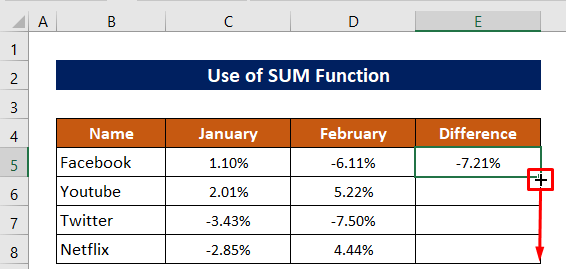
Hjir is de útfier nei gebrûk de funksje SUM .

Lês mear: Hoe kinne jo in signifikant ferskil fine tusken twa nûmers yn Excel
Oefeningsdiel
Jo krije in praktykblêd yn it hjirboppe jûne Excel-bestân om de útleine manieren te oefenjen.

Konklúzje
Ik hoopje dat de hjirboppe beskreaune prosedueres goed genôch binne om it ferskil tusken twa sifers posityf of te berekkenjennegatyf yn Excel. Fiel jo frij om elke fraach te stellen yn 'e kommentaardiel en jou my asjebleaft feedback.

